Kako ukloniti podvlaku iz hiperveze u programu Word 2013
Formatiranje Word teksta može biti u raznim različitim opcijama, tako da ako trebate udvostručiti razmak dokumenata ili prilagoditi numeriranje stranice, vjerojatno ćete otkriti da postoji znatan broj različitih izbornika za oblikovanje.
Ali jedan od težih elemenata dokumenta koji se formatiraju su hiperveze na koje vaši čitatelji mogu kliknuti da bi posjetili web stranice. Naš vodič u nastavku pokazati će vam kako prilagoditi oblikovanje hiperveza koje ste stvorili uklanjanjem podvlake.
Uklanjanje podvlake iz hiperveze u programu Word 2013
U nastavku su koraci za prilagodbu stila vašeg dokumenta tako da se podvlaka ukloni iz svih hiperveza. Hiperveza će ostati bez obzira na boju koju trenutno ima. Hipervezu možete u potpunosti ukloniti ako ne želite da ljudi mogu kliknuti na vezu u vašem dokumentu.
Evo kako ukloniti podvlačenje iz hiperveze u dokumentu Word 2013 -
- Otvorite dokument u programu Word 2013.
- Kliknite karticu Početna na vrhu prozora.
- Kliknite mali gumb u donjem desnom kutu odjeljka Stilovi na vrpci.
- Kliknite strelicu desno od Hyperlink- a na skočnom izborniku Stilovi, a zatim kliknite opciju Izmjena .
- Kliknite gumb Podcrtavanje u odjeljku Formatiranje u prozoru, a zatim kliknite gumb U redu da biste primijenili promjenu.
Ovi koraci se ponavljaju u nastavku sa slikama -
Korak 1: Otvorite dokument koji sadrži hipervezu (a) koju želite izmijeniti.
2. korak: Kliknite karticu Početna iznad vrpce.

Korak 3: Kliknite mali gumb Stilovi u donjem desnom kutu odjeljka Stilovi vrpce.
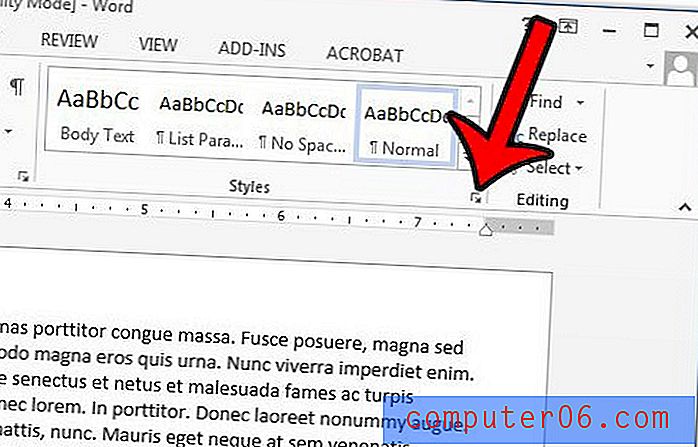
Korak 4: Kliknite padajuću strelicu desno od Hyperlink- a na skočnom izborniku Stilovi, a zatim kliknite opciju Izmjena .
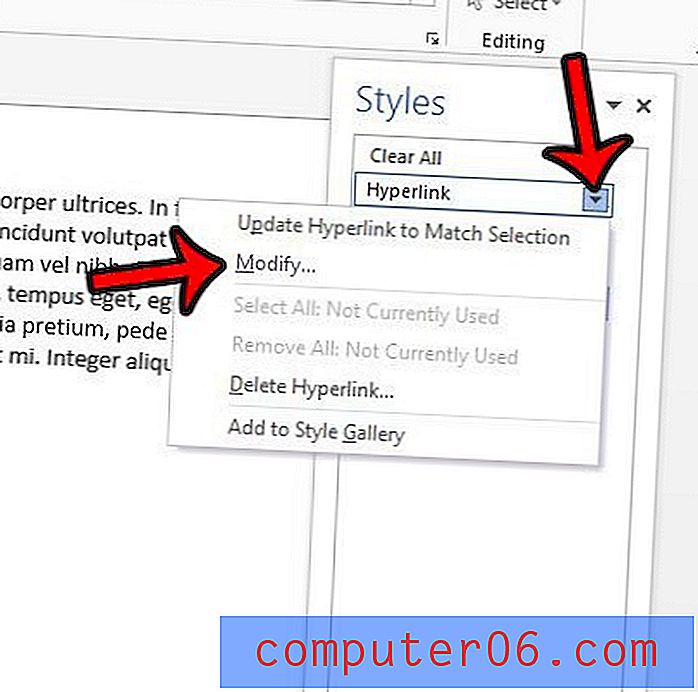
Korak 5: Kliknite gumb Podcrtavanje u odjeljku Oblikovanje na sredini prozora, a zatim kliknite gumb U redu na dnu prozora da biste primijenili promjene.
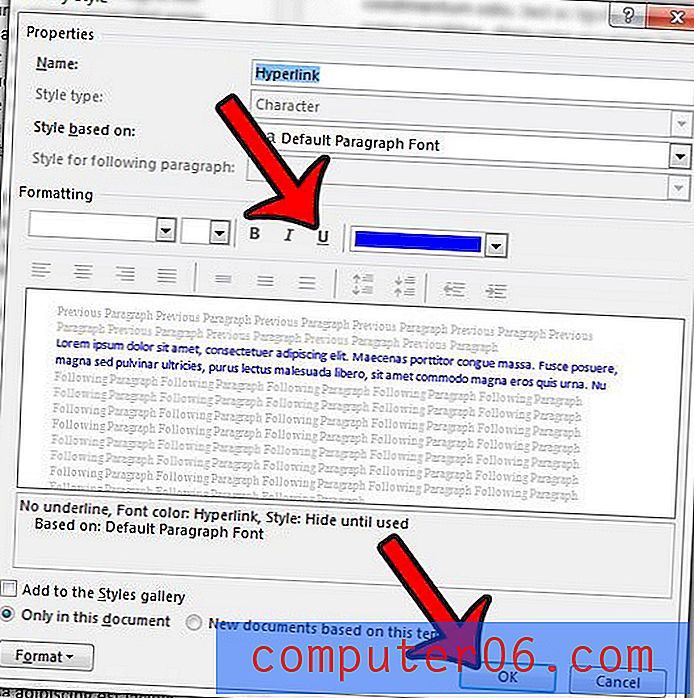
Imajte na umu da će ovo ukloniti podvlačenje samo za redovite hiperveze. Ako želite ukloniti podvlačenje iz slijedećih hiperveza, morat ćete kliknuti gumb Opcije na dnu skočnog izbornika Stilovi -
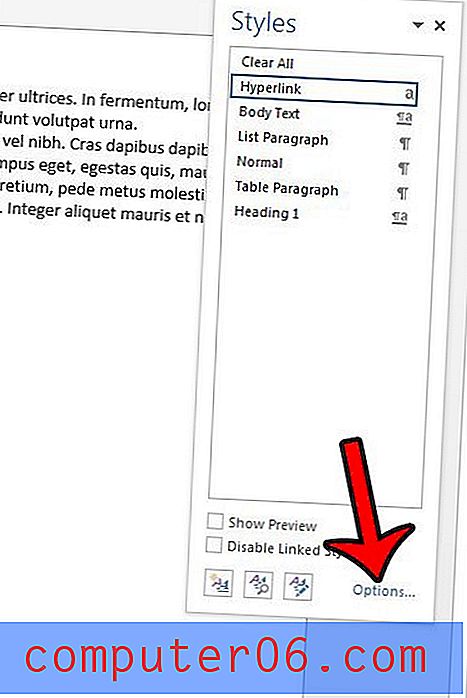
Kliknite padajući izbornik u odjeljku Odabir stilova za prikaz, kliknite opciju Svi stilovi, a zatim gumb U redu .
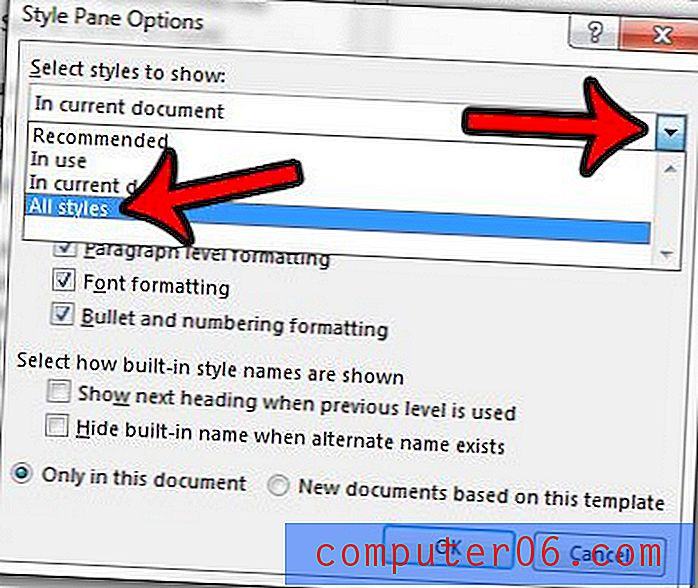
Pomaknite se prema dolje do opcije FollowedHyperlink u skočnom izborniku Stilovi, kliknite padajuću strelicu desno od nje, a zatim kliknite opciju Izmjena .
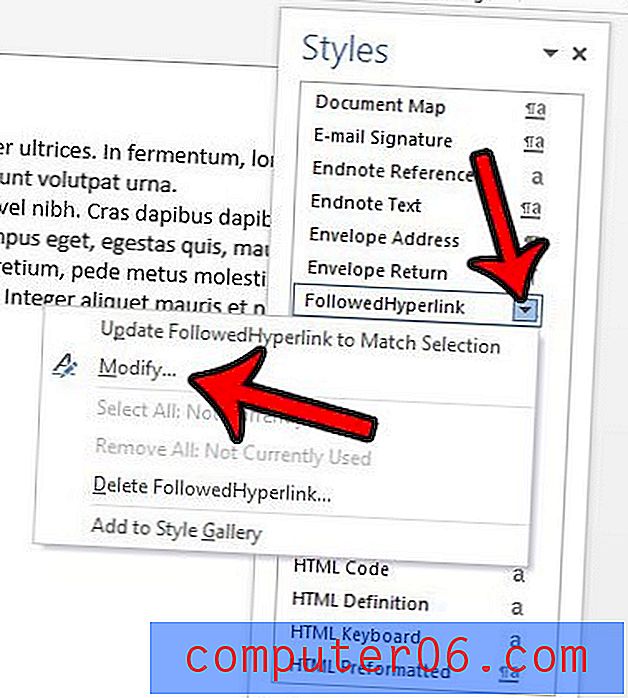
Kliknite gumb Podcrtavanje na sredini prozora, a zatim gumb U redu .

Sada biste trebali imati dokument u kojem su i klikane i ne kliknute hiperveze ne podvlačene.
Još jedan problem s hipervezom, na koji biste mogli naići, pojavit će se kad Word 2013 pokuša stvoriti hipervezu za sve što je u obliku adrese web stranice. Naučite kako onemogućiti ovu automatsku hiperveza da biste mogli unijeti URL-ove kao običan tekst.



